Oletko koskaan halunnut muokata äänitiedostojasi, mutta ne ovat M4A-muodossa? Ilmeisesti monet kannettavat soittimet ja äänieditorit, kuten Audacity, eivät hyväksy M4A-muotoja. M4A on tiedostopääte, joka tarkoittaa MPEG 4 Audiota. Sen on kehittänyt Apple, ja se on siksi ystävällinen ääniformaatti vain Applen sovelluksille ja laitteille.
Tästä syystä useimmat kannettavat tai laitesoittimet eivät hyväksy tätä äänimuotoa. Sinulla on kuitenkin parempi vaihtoehto. Sinä voit muuntaa M4A WAV:ksi sen sijaan muokata M4A-tiedostoja ja toistaa niitä valitsemillasi mediasoittimilla. Onneksi on olemassa monia ohjelmia, joiden avulla voit muuttaa M4A-tiedostosi WAV-muotoon. Lue lisää saadaksesi tarvitsemasi tiedot.
Osa 1. M4A VS WAV
Sekä M4A- että WAV-tiedostot ovat suosittuja ääniformaatteja, joilla on omat haittonsa ja etunsa, joita sinun tulee etsiä. Tämä tarkoittaa, että tarpeisiisi sopiva käyttötapasi riippuu. Tässä luetelimme joitain niiden eroista luokkien mukaan: kuvaukset, muototyyppi, edut ja haitat. Tällä tavalla voit määrittää, mikä todella sopii tarpeisiisi.
- Kuvaus
- Muototyyppi
- Plussat
- Haittoja
| M4A | WAV |
| Applen yleistämä tiedostopääte vastauksena MP3:lle | IBM:n ja Microsoftin kehittämä äänibittivirran tallentamiseen PC-tietokoneisiin |
| Pakattu Lossy | Pakkaamaton Lossless |
| 1. Pieni tiedostokoko2. Korkea laatu jopa alhaisilla bittinopeuksilla | 1. Studion äänenlaatu2. Voidaan muokata laatua menettämättä |
| 1. Huono yhteensopivuus | 1. Suuri tiedostokoko2. Ei käytännöllinen kannettaville laitteille |
Osa 2. Kuinka muuntaa M4A WAV:ksi ilmaiseksi
Nyt kun tiedät eron näiden kahden ääniformaatin välillä, siirrytään siihen, kuinka M4A muutetaan WAV:ksi parhailla ohjelmilla, joista keskustelemme seuraavissa osissa.
1. AVAide Free Video Converter
Yksi mahtavista ilmaisista M4A-WAV-muuntimista, jonka avulla voit muuntaa M4A:n WAV-muotoon Mac- tai Windows-PC-tietokoneella suoraan selaimesta. AVAide ilmainen videomuunnin. Se ei vaadi sinua rekisteröitymään ennen kuin voit aloittaa muunnostehtävän. Ladattavien äänitiedostojen määrää ei myöskään ole rajoitettu. Voit muuntaa niin monta tiedostoa kuin haluat ilman rajoituksia. Tämän lisäksi voit myös poimia ääntä videosta tämän ohjelman avulla. Parasta on, että voit käsitellä useita tiedostoja samanaikaisesti ja saada muunnetut äänitiedostot hetkessä. Tässä on, kuinka voit käyttää tätä ohjelmaa muuntaaksesi M4A:n WAV:ksi verkossa.
Vaihe 1Vieraile AVAiden Free Video Converterin virallisella verkkosivustolla millä tahansa tietokoneesi selaimella.
Vaihe 2Lataa ja asenna käynnistysohjelma järjestelmääsi aktivoidaksesi ohjelman.
Vaihe 3Lataa valitsemasi M4A-tiedosto napsauttamalla Lisää tiedostosi.

Vaihe 4Valitse seuraavaksi rasti WAV -valintanappia äänimuotovalikoimasta ja paina -painiketta Muuntaa -painiketta. Aseta tuloskansio muunnetulle tiedostolle ja paina Muuntaa vielä kerran.

2. Audacity
Audacity on suosittu äänenmuokkaussovellus, jota voit käyttää myös M4A:n muuntamiseen WAV:ksi. Sinun on kuitenkin asennettava FFmpeg-kirjasto sovellukseen, jotta voit muuntaa monenlaisia muotoja, kuten WMA ja M4A. Tämän lisäksi tämä toimii Windows- ja Mac-tietokoneissa. Tästä huolimatta, jos haluat oppia muuttamaan M4A:n WAV:ksi Windows 10:ssä tai Macissa, seuraa alla olevaa opasta.
Vaihe 1Asenna Audacity PC- tai Mac-tietokoneellesi ja käynnistä ohjelma.
Vaihe 2Tuo M4A, jonka haluat muuntaa WAV:ksi. mene vain Tiedosto > Tuo > Ääni. Valitse sitten M4A-tiedostosi.
Vaihe 3Aloita muuntaminen siirtymällä kohtaan Tiedosto > Vie > Vie WAV-muodossa.
Vaihe 4Aseta tiedoston sijainti, johon haluat tallentaa tiedoston, ja napsauta OK -painiketta.

3. iTunes
Toinen hieno ohjelma, jota voit käyttää äänitiedostojen muuntamiseen, on iTunes. Sen avulla voit toistaa multimediatiedostoja, mutta se tukee myös äänitiedostojen muuntamista, mukaan lukien M4A. Samoin tämän sovelluksen mukana tulee Windows- ja Mac-versiot. Joten, mikä tahansa järjestelmä sinulla on käytössä, voit saada muuntotehtäväsi tehtyä nopeasti. Jos sinulla on sama kysymys "Kuinka muuntaa M4A-tiedoston WAV:ksi iTunesissa", katso alla olevat vaiheet.
Vaihe 1Suorita iTunes-sovellus tietokoneellasi ja napsauta Muokata valikkopalkista.
Vaihe 2Valitse Asetukset ja avaa Tuo asetukset vaihtoehto.
Vaihe 3Avaa tästä Tuo käyttämällä valikko ja valitse WAV Enkooderi. Kun olet valmis, lyö OK tallentaaksesi muutokset.
Vaihe 4Lataa M4A-tiedostosi iTunes-kirjastoon. Valitse nyt kohde-M4A-tiedosto ja avaa tiedoston valikko. Osoita hiiren osoitinta kohtaan Muuntaa ja valitse Luo WAV-versio.

Osa 3. Ammattimainen ohjelmisto M4A:n muuntamiseksi WAV:ksi
On myös parasta hankkia ammattimainen ohjelmisto muunnostarpeisiisi. AVAide Video Converter on kehitetty auttamaan sekä ammattilaisia että vihreän käden käyttäjiä käyttäjäystävällisen käyttöliittymänsä ansiosta. Työkalu on kätevä paitsi tiedostojen muuntamiseen myös videon ja äänen muokkaamiseen. Lisäksi se on saatavana Windowsissa ja Macissa, joten voit muuntaa M4A:n WAV:ksi Windows 10:ssä helposti. Ennen kaikkea se helpottaa käyttäjien, joilla on kiire, muuntaa useita tiedostoja, koska se mahdollistaa nopean muuntamisen myös ilman Internet-yhteyttä. Tässä on vaiheittaiset ohjeet työkalun käyttämiseen.
Vaihe 1Hanki M4A-WAV-muunnin
Ensinnäkin sinun on asennettava sovellus tietokoneellesi napsauttamalla jotakin seuraavista Ilmainen lataus alla näkyvät painikkeet. Käynnistä se jälkeenpäin.

KOKEILE SITÄ ILMAISEKSI Windows 7 tai uudempi
 Suojattu lataus
Suojattu lataus
KOKEILE SITÄ ILMAISEKSI Mac OS X 10.13 tai uudempi
 Suojattu lataus
Suojattu latausVaihe 2Tuo M4A-tiedosto
Kun sovellus on asennettu, tuo M4A-tiedosto. Voit vetää ja pudottaa tiedoston tai napsauttaa Plus -kuvaketta käyttöliittymän keskellä. Kumpikin tapa toimii hyvin video-/äänitiedostojen lataamisessa.
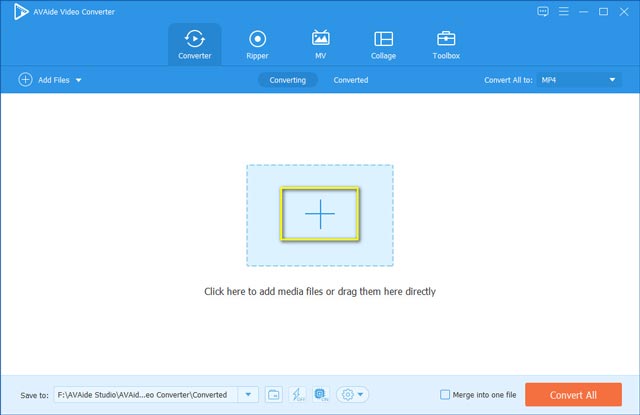
Vaihe 3Valitse WAV-muoto
Ennen muuntamista valitse WAV-muoto tulostusmuodoksi. Avaa vain Muunna kaikki -valikko ja napsauta Audio -välilehti. Valitse sieltä WAV.
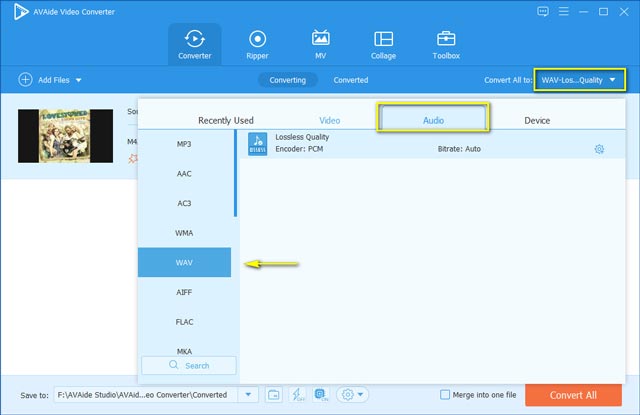
Vaihe 4Aloita muunnosprosessi
Aloita M4A:n muuntaminen WAV:ksi napsauttamalla Muunna kaikki -painiketta. Hetken kuluttua sinun pitäisi pystyä toistamaan ääntä ja nauttimaan WAV-tiedoston toistamisesta tai muokkaamisesta.
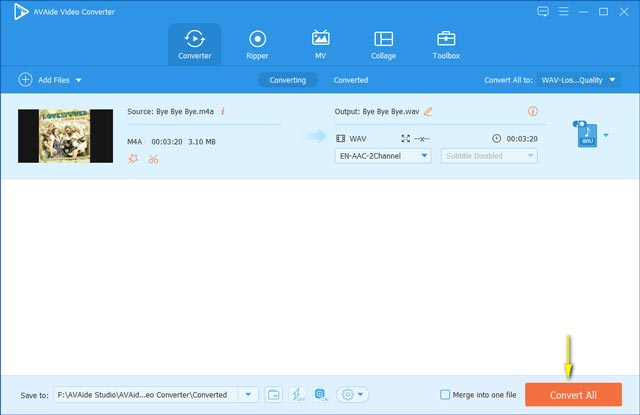
Voit myös käyttää samaa tapaa muuntamiseen MP4 M4A:ksi muoto.
Osa 4. Usein kysytyt kysymykset M4A-WAV
Voinko avata M4A-tiedostoja Windows PC:llä?
Windows PC:ssä on oletusarvoisia M4A-soittimia, jotka auttavat sinua toistamaan M4A-tiedostoja erityisesti Windows Media Playerissa. Testasimme tietokoneella, jossa on uusin Windows 10. Jos se ei toimi sinun kohdallasi, voit yrittää asentaa kolmannen osapuolen ohjelmia, kuten VLC.
Onko turvallista muuntaa verkossa?
Ei ole mitään hätää tiedostojen muuntamisesta verkossa. Niin kauan kuin verkkosivusto ei kysy henkilötietojasi, se on turvallista muuntaa. Nyrkkisääntönä on, että yritä olla lataamatta luottamuksellisia tiedostoja tai vielä parempi käyttää offline-työkalua.
Kuinka yhdistää M4A-tiedostoja yhteen?
Voit käyttää yllä mainitsemaamme työkalua, joka on AVAide Video Converter, koska sen avulla voit yhdistää M4A-tiedostoja yhdeksi tiedostoksi. Tämä on erityisen hyödyllistä, jos haluat yhdistää kappaleluettelon ja soittaa niitä oman sovituksen tai tilauksen mukaan.
Tässä viestissä luetellaan ohjelmat, jotka auttavat sinua muuntaa M4A WAV:ksi. Sinun pitäisi pystyä suorittamaan tämä tehtävä muutamassa sekunnissa kaikilla näillä neljällä menetelmällä. Valitse vain haluamasi.
Täydellinen videotyökalupakkisi, joka tukee yli 350 formaattia muuntamiseen häviöttömään laatuun.
- Muunna AVI WAV:ksi
- Muunna AMR WAV:ksi
- Muunna AIFF WAV:ksi
- Muunna M4A WAV:ksi
- Muunna AAC WAV:ksi
- Muunna FLAC WAV:ksi
- Muunna AC3 WAV:ksi
- Muunna MP4 WAV:ksi
- Muunna MOV WAV:ksi
- Muunna MKV WAV:ksi
- Muunna M4V WAV:ksi
- Muunna FLV WAV:ksi
- Muunna WMV WAV:ksi
- Muunna WebM WAV:ksi
- Muunna WMA WAV:ksi
- Muunna VOB WAV:ksi
- Muunna SWF WAV:ksi
- Muunna OGG WAV:ksi
- Muunna MTS WAV:ksi
- Muunna MPEG WAV:ksi
- Muunna CAF WAV:ksi
- Muunna APE WAV:ksi




